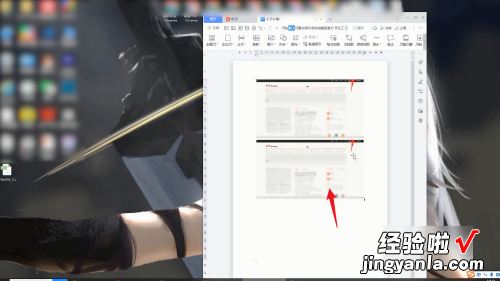经验直达:
- WPS文档为什么没有图片效果
- wps怎么插入图片
- wps怎么添加图片
一、WPS文档为什么没有图片效果
你的word文档应该是doc版本,另存为docx版本就行了 。
其实 , doc版本的文档 , 在第一次打开时 , 可以【图片工具】下面看到【效果】选项,在这个选项中你可以设置想要的图片效果 , 并且点击【更多设置】或者直接点击【属性】按钮可以在右边扩展栏中设置更多效果 。如下图所示:

但是当我们编辑完成并保存文件后 , 【图片工具】中的【效果】选项就会消失,并且多了【图片填充】和【图片轮廓】两个选项 。而docx文档不会出现这种情况 。
二、wps怎么插入图片
wps插入图片到方法如下:
工具:联想笔记本电脑e460、Windows10系统、wps 11.1.0.
1、打开WPS然后新建或直接打开一个文档,在文档页面中我们先完成对文档内容的编辑 , 然后点击需要插入照片的位置,接着在工具栏中找到“插入”选项 。

2、接着我们在插入的子工具栏中找到“图片”选项 , 点击打开该选项并在下拉列表中找到“本地图片”选项 。
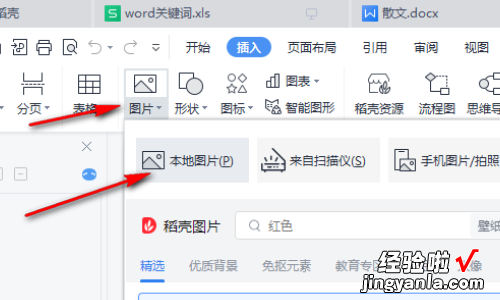
3、点击本地图片之后我们进入文件夹页面 , 在文件夹中找到自己想要添加的照片 , 然后点击“打开”选项即可 。
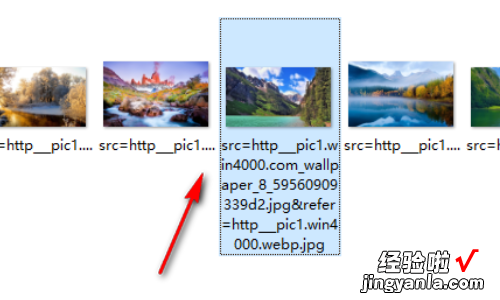
wps的作用
WPS图片功能拥有丰富的处理功能,当你点击预览页面的「应用中心」,便能看到图片裁剪抠图、图片尺寸修改、水印添加、马赛克涂抹甚至是画笔及文字添加等功能,帮助用户轻松解决日常的图片处理需求 , 再也不需要安装并使用其他额外的软件 。
无线投影,若所到之处WiFi信号良好,那么在同一网络中,手机、智能电视、投影仪便可实现无线投影了 。最新的WPS无线投影 , 不仅支持AirPlay,还支持DLNA连接,就连荧光笔圈点也可同步呈现 。
三、wps怎么添加图片
WPS插入图片可以通过插入选项、拖拽插入等方法进行操作,本答案介绍了以上提及到的所有方法,Mac系统和Windows系统操作一致,以下是在Windows系统的插入选项中操作的步骤说明:
工具/原料:联想G700、Windows10、WPS软件电脑版11.1.
方法1
1、点击新建文档
打开WPS,在WPS的页面中点击新建文档进入文档的页面 。
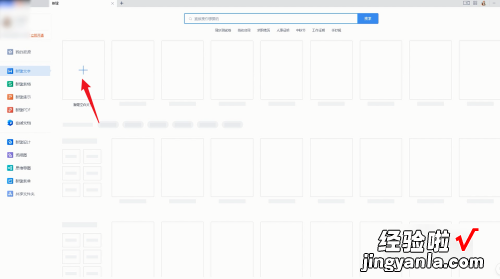
【wps怎么插入图片 WPS文档为什么没有图片效果】2、点击插入
进入文档的页面之后 , 在文档的页面中点击插入这个选项 。
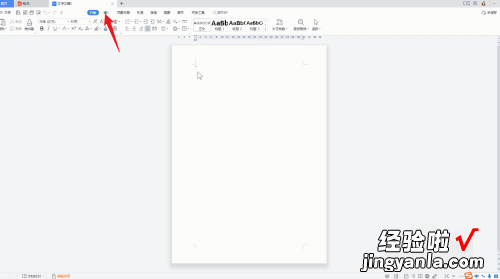
3、点击本地图片
在插入选项的下方点击图片,在弹出的对话框中点击本地图片 。
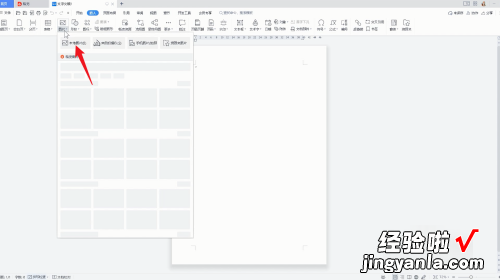
4、选择图片打开
接着选中需要插入的图片,在页面的下方点击打开即可插入 。
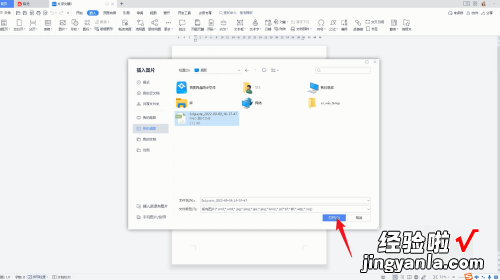
方法2
1、点击方框图标
将WPS的文档打开,打开之后点击页面上方的方框图标将页面缩小 。
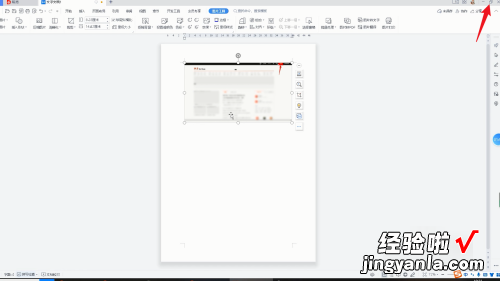
2、拖拽图片
将页面缩小之后,在电脑的桌面上将需要插入的图片用鼠标拖到文档中 。
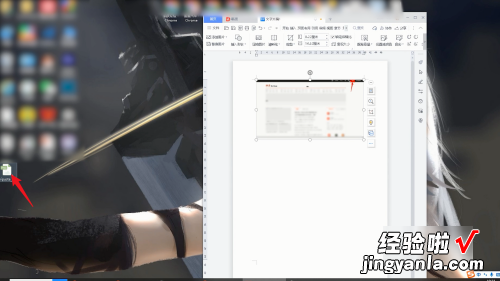
3、成功插入
将图片拖到文档中之后 , 这样就可以将图片成功的插入在,WPS文档中了 。